大家知道AutoCAD 2015for Mac这款软件吗?还有一些用户不清楚怎么安装,下面小编带大家了解一下AutoCAD 2015安装的具体操作步骤。
AutoCAD 2015安装的具体操作步骤:
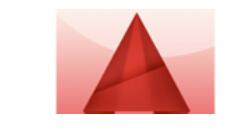
1.安装「AutoCAD for Mac 2015」,使用序列号「666-69696969」和「777G1」安装,如下图所示:

2.等待安装完成:
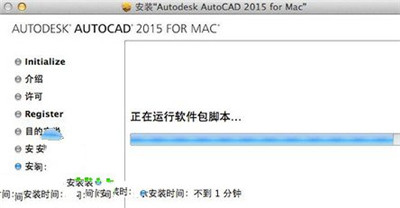
3.断开网络,启动「AutoCAD 2015」,在证书页面点击「I Agree」,如下图所示:
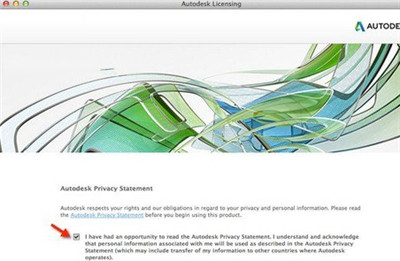
4.点击「Activate」:
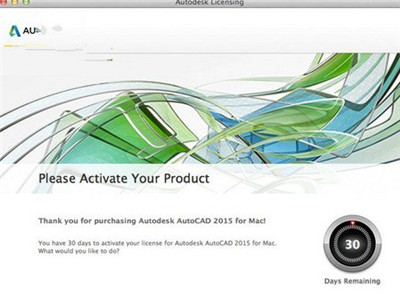
5.此时会出现网络连接错误提示,点击「Close」关闭,此时会回到第四步的窗口,再次点击「Activate」;
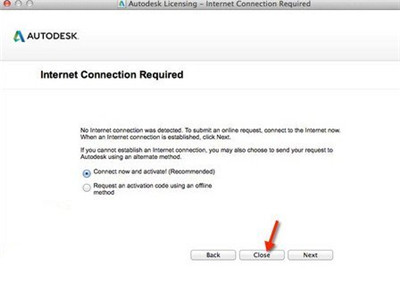
6.选择「I have an activation code」;
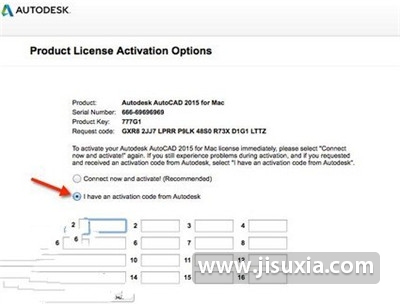
7.启动「xf-adsk2015」,点击「Mem Patch」, 这步很重要,一定要 Mem Patch 成功才可以。
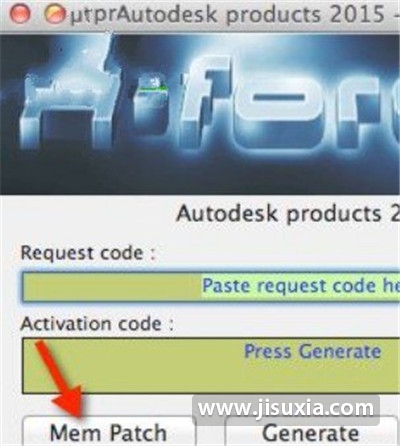
8.复制「Request Code」到「xf-adsk2015」中,点击「Generate」,将生成的「Activation code」粘贴到激活窗口中,点击 Next:
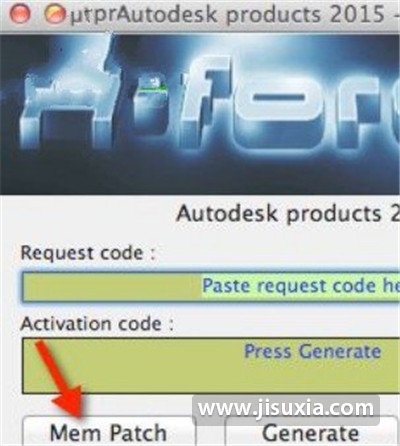
9.激活成功!
以上就是小编为大家带来的AutoCAD 2015安装的具体操作步骤,希望可以帮到大家。











